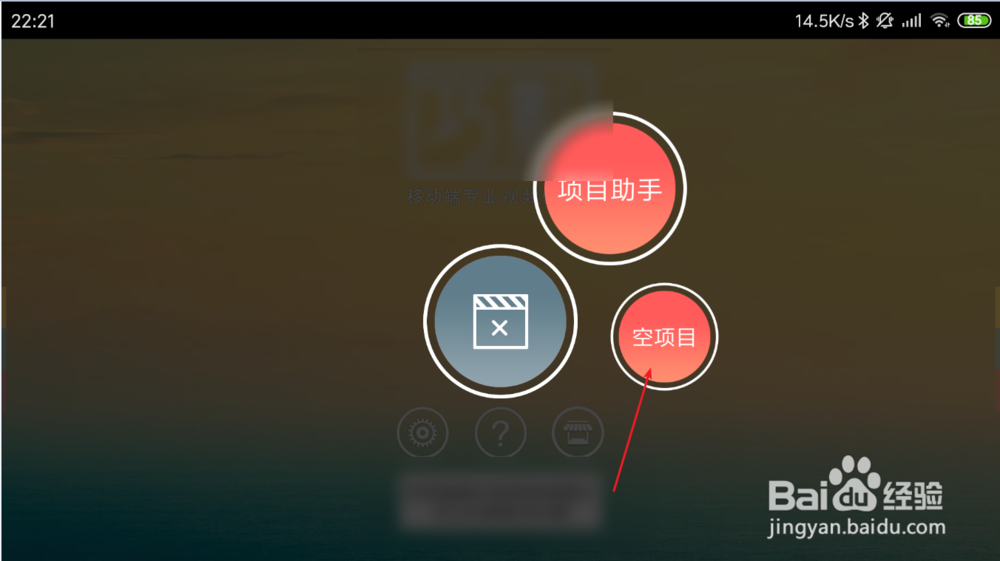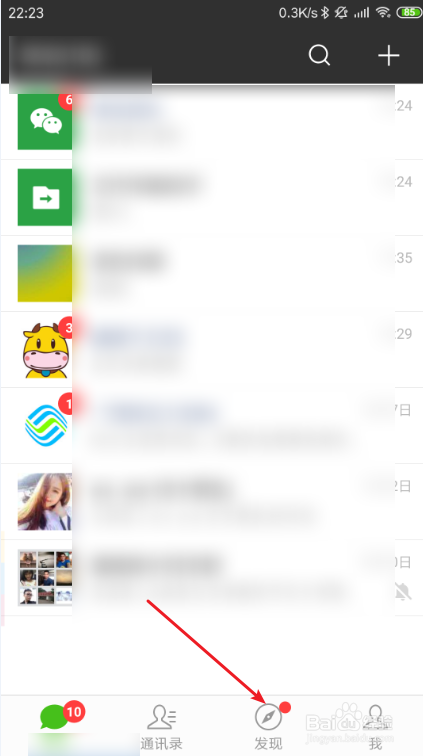怎么把腾讯视频剪裁片段到微信上
1、打开手机上录制屏幕的软件,然后点击图二的视频APP。
2、点击一个视频,然后点击放大了。
3、然后点击录制按钮录制视频,录制之后,点击图二的剪辑工具,没有的看下面的安装。
4、点空项目,点击媒体。
5、点击录制后的视频,导入,导入后点击视频。
6、然后拖时间轴选择需要的10s开头,点击剪刀,然后点击从播放指针拆分。(视频只可以10秒种,因此需要剪辑出来。)
7、一皱诣愚继样的方法,把时间轴拖动到不需要的10s结尾处,选择从播放指针拆分,然后选择不需要的拆分出来的视频片段。
8、点击左侧的删除,删除不需要的,然后点击导出。
9、点击视频,点击图二这。
10、点击保存视频到图库,然后点击一个分辨率。
11、等待视频导出,导出之后,点击图二的软件。
12、点击发现,点击图二的圆圈。
13、点击右上角的拍照,选择从图库这里,选择带有时间的视频即可,点击完成即可上传。
声明:本网站引用、摘录或转载内容仅供网站访问者交流或参考,不代表本站立场,如存在版权或非法内容,请联系站长删除,联系邮箱:site.kefu@qq.com。
阅读量:26
阅读量:45
阅读量:91
阅读量:53
阅读量:70